Vreau să continuu să mă familiarizez cu avantajele aplicației OneNote de la Microsoft Office. De data aceasta vă voi arăta procesul de creare a unui notebook comun în OneNote Online (versiunea web a aplicației OneNote). În principiu, nu există trucuri aici. Procesul de creare, de lucru și de partajare a cărților sau a altor fișiere nu este dificil. Deci, să analizăm caracteristicile utile de la Microsoft.
Creați un notebook în OneNote Online
Deci, să spunem că vreau să adaug noul meu notebook în dosarul "Excursii". Pentru a face acest lucru, fac clic pe dosarul Journey pentru al deschide. Conține notebook-ul meu creat pentru acces general. Cu toate acestea, voi crea un nou document. Pentru a crea un nou notebook, trebuie să selectați fila "Creați" din meniul de sus și să selectați "OneNote" din lista derulantă.
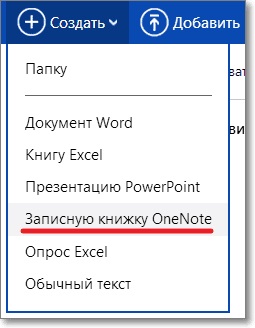
OneNote Online
Iată câteva lucruri pe care trebuie să le cunoașteți despre OneNote Online. Filarele pentru această aplicație sunt ușor diferite de filele OneNote. În plus, această aplicație are două moduri principale. Acesta este modul de editare disponibil pentru utilizatorii cu permisiuni de editare. În acest mod, se afișează filele: "File", "Home", "Insert", "View" și "Open in OneNote" (1).
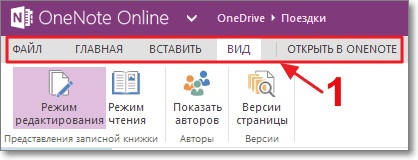
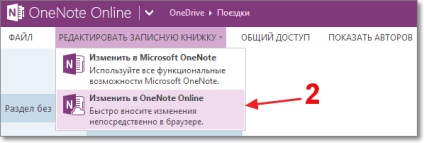
Crearea de partiții în OneNote Online
O altă caracteristică a serviciului OneNote Online este faptul că secțiunile și filele arată ușor diferită față de cea din OneNote. Mai întâi, voi crea câteva partiții. Faceți clic pe butonul din stânga al mouse-ului din secțiunea "+".
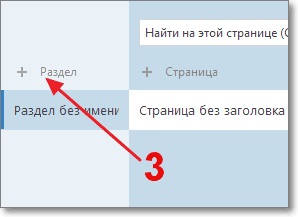
Va apărea o fereastră pop-up în care vi se va cere să introduceți numele noii partiții. Eu, de exemplu, sunați prima secțiune "Regiunea Bordeaux" și faceți clic pe "Ok".
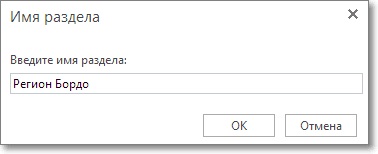
Noi oferim acces public
Voi face același lucru pentru a crea o altă secțiune. De exemplu, o voi numi "Provence". Acum pot da accesul la un notebook unui alt personaj, astfel încât să poată lucra și cu el. Pentru a face acest lucru, deschid fila "Fișier", selectați opțiunea "Partajare" (4) și faceți clic pe "Acordați acces la alte persoane" (5).
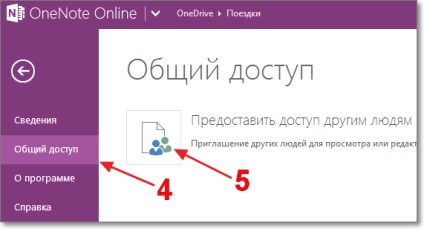
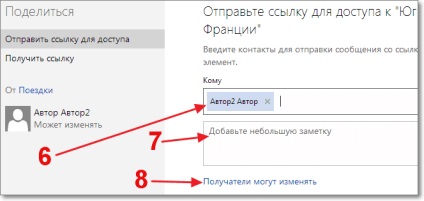
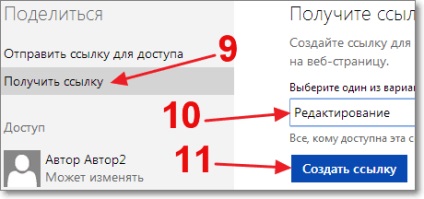
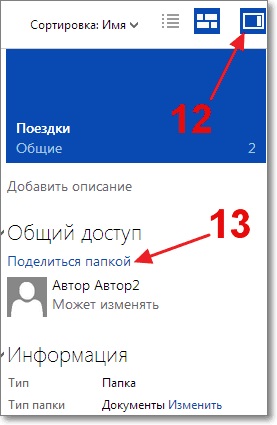
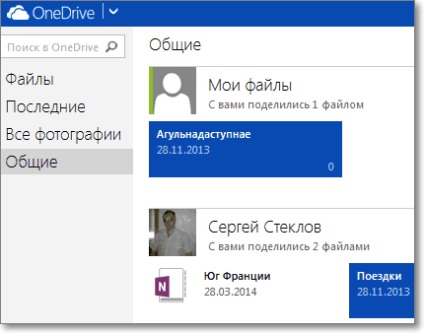
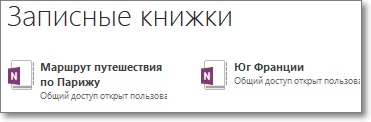
Apoi el trebuie doar să aleagă notebook-ul necesar. În continuare, în OneNote Online, el va putea vizualiza și edita această carte. De asemenea, dacă aveți instalat pe computer o aplicație OneNote de la Microsoft Office, puteți utiliza fila "Deschidere în OneNote" pentru a edita această carte direct pe computer.
Doar în acest caz, nu uitați de sincronizarea în timp real a datelor din aplicația în sine. În caz contrar, alți utilizatori nu vor putea să vadă modificările care au fost făcute. Acest lucru este foarte necesar atunci când partajați un document comun. Acum știi cum poți împărtăși cu ușurință notebook-ul tău cu OneNote Online. În general, studiați și implementați!
Făcând clic pe buton, sunteți de acord cu politica noastră de confidențialitate și acordul de utilizare.
Articole similare
-
Întrebări frecvente despre utilizarea notebook-ului onenote pentru lecții
-
Mobile cum să adăugați interese noi în notebook-ul tău cortana
Trimiteți-le prietenilor: